怎样使用ABBYY FineReader中图像的自动预处理
2017-12-12 00:00
351 查看
摘要: 扫描图像和数码照片中常见的扭曲文本行、歪斜、噪声和其他缺陷可能会降低识别质量,ABBYY FineReader 可自动消除这些缺陷,也允许手动消除
扫描图像和数码照片中常见的扭曲文本行、歪斜、噪声和其他缺陷可能会降低识别质量,ABBYY FineReader 可自动消除这些缺陷,也允许手动消除,那么这些预处理功能在ABBYY FineReader中都是怎样实现的呢?
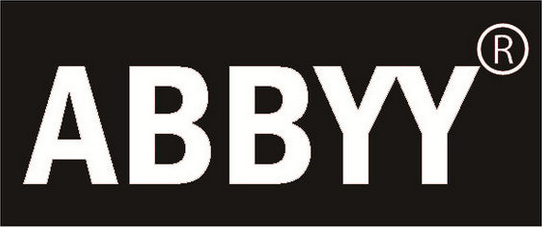
ABBYY FineReader 有几个图像预处理功能,如果启用这些功能,则程序将会自动确定如何根据类型改进图像质量,并应用任何必要的增强操作:消除噪声、更正歪斜、校正文本行并校正梯形失真。
更多相关内容请前往:http://www.abbyychina.com/FRshiyongjiqiao/tuxiang-yuchuli.html
注意:这些操作可能会花费比较多的时间。
如果希望ABBYY FineReader 12 自动预处理打开或扫描所有的图像,请完成以下步骤。
1. 打开选项对话框(工具>选项...)
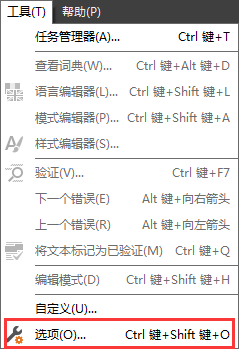
2. 单击扫描/打开
选项卡并确保在常规组中启用了在添加页面时自动处理选项,且在图像预处理组中选择了必要操作。
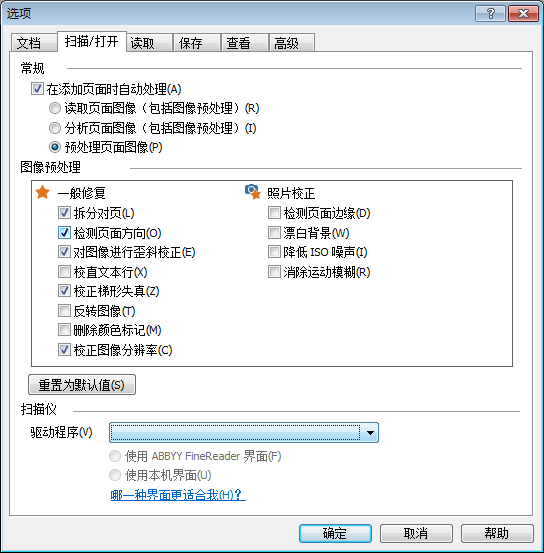
注意:可在打开图像对话框(文件>打开PDF文件或图像…)和扫描对话框中启用或者禁用自动图像预处理。

以上就是ABBYY FineReader中关于如何使用自动图像预处理的具体功能介绍了,通过上述内容希望能够帮助大家对于ABBYY FineReader中这个功能有一个更深刻的认识以及了解,更好的运用好ABBYY FineReader这款OCR文字识别软件。
扫描图像和数码照片中常见的扭曲文本行、歪斜、噪声和其他缺陷可能会降低识别质量,ABBYY FineReader 可自动消除这些缺陷,也允许手动消除,那么这些预处理功能在ABBYY FineReader中都是怎样实现的呢?
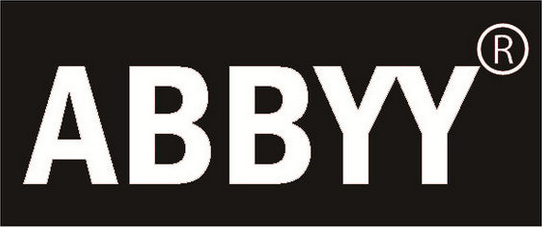
ABBYY FineReader 有几个图像预处理功能,如果启用这些功能,则程序将会自动确定如何根据类型改进图像质量,并应用任何必要的增强操作:消除噪声、更正歪斜、校正文本行并校正梯形失真。
更多相关内容请前往:http://www.abbyychina.com/FRshiyongjiqiao/tuxiang-yuchuli.html
注意:这些操作可能会花费比较多的时间。
如果希望ABBYY FineReader 12 自动预处理打开或扫描所有的图像,请完成以下步骤。
1. 打开选项对话框(工具>选项...)
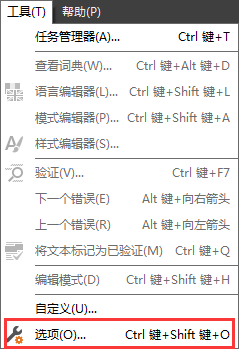
2. 单击扫描/打开
选项卡并确保在常规组中启用了在添加页面时自动处理选项,且在图像预处理组中选择了必要操作。
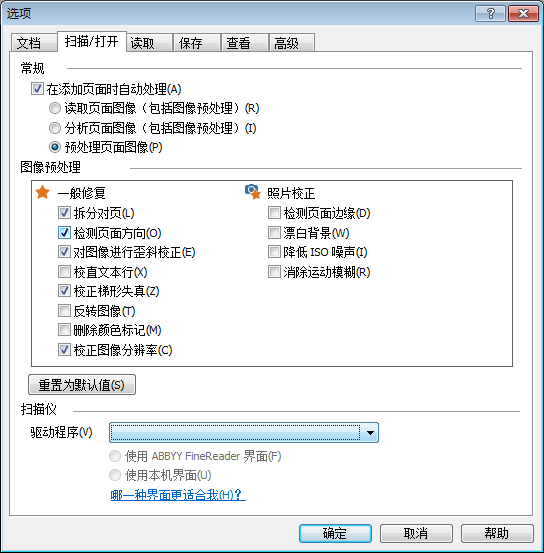
注意:可在打开图像对话框(文件>打开PDF文件或图像…)和扫描对话框中启用或者禁用自动图像预处理。

以上就是ABBYY FineReader中关于如何使用自动图像预处理的具体功能介绍了,通过上述内容希望能够帮助大家对于ABBYY FineReader中这个功能有一个更深刻的认识以及了解,更好的运用好ABBYY FineReader这款OCR文字识别软件。
相关文章推荐
- 怎样使用ABBYY FineReader中图像的自动预处理
- 图像自动预处理怎样在ABBYY FineReader中进行
- 使用ABBYY FineReader进行自动图像预处理
- 如何使用好ABBYY FineReader中的图像压缩
- ABBYY FineReader图像压缩功能使用教程
- 怎样让ABBYY FineReader与其它应用程序兼容使用
- ABBYY FineReader 12中怎样禁用自动处理
- ABBYY FineReader 12中怎样禁用自动处理
- 怎样在不处理的情况下在ABBYY FineReader中添加图像
- 怎样在不处理的情况下在ABBYY FineReader 12中添加图像
- 怎样让ABBYY FineReader与其它应用程序兼容使用
- 怎样用ABBYY FineReader中的电子邮件发送OCR结果 - ABBYY的个人页面
- ABBYY FineReader窗口中不显示字符怎样解决
- ABBYY FineReader扫描的图像质量该怎样提升
- 使用ABBYY FineReader 12的那些心得体会
- 【工具】文字识别软件(OCR) ABBYY Finereader 11简单使用
- 怎样运用ABBYY FineReader旧版本中的设置
- 怎样才能快速获取ABBYY FineReader 12中的注册码
- ABBYY FineReader 12中怎样自定义主窗口
- 怎样通过ABBYY FineReader 将JPG转换成PDF
